安捷播放器如何设置看片 安捷播放器设置看片、下载、播放图文教程
发布时间:2017-01-04 来源:查字典编辑
摘要:快播时代的终结让我们开始寻觅各种播放器,现在下载快播,就会自动更新安捷播放器(angelplayer),足以证明它的存在价值,没错,这就是一...
快播时代的终结让我们开始寻觅各种播放器,现在下载快播,就会自动更新安捷播放器(angelplayer),足以证明它的存在价值,没错,这就是一款bt种子播放器,安捷播放器以众多的媒体格式支持,加上视频下载、分享、编辑、私有等功能深受广大小伙伴们的喜爱。那么安捷播放器如何设置看片?本文将为大家分享一篇安捷播放器设置看片、下载、播放图文教程,希望能帮助大家!

1、首先,我们百度搜索“安捷播放器”,选择第一个官网进入。
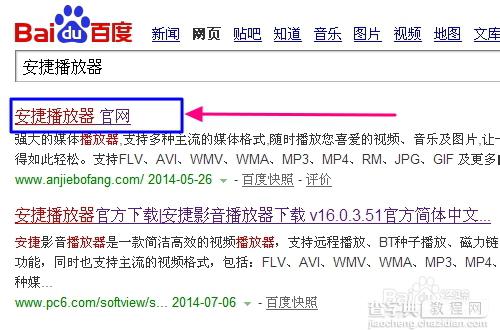
2、进入官网后,找到“免费下载”字样,点击下载安装。

3、打开安捷播放器,在软件中间点击“打开文件”或点击右下角的标志,都可以打开本地现有的视频文件进行播放,目前安捷支持主流格式视频播放。
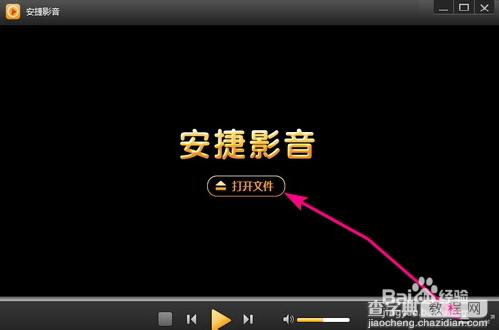
4、在软件的空白处点击右键,可以得到相关功能,比如打开网页的视频地址,就选择打开url地址点击,然后输入网络地址即可播放。
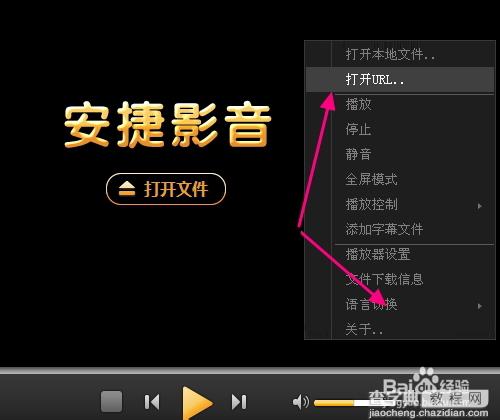
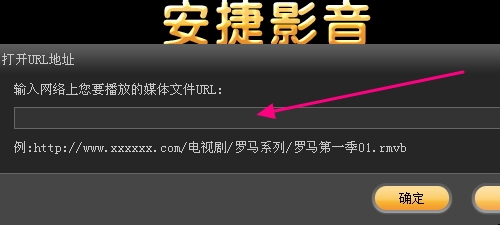
5、如果点击暂停后,出现小页面的话,可以点击右上角关闭。
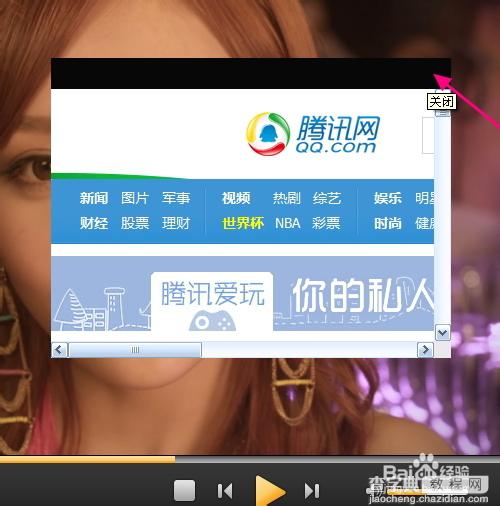
6、将鼠标放在位于视频的上方处,自动出现功能键,分别是现在时间,字幕,及视频编辑,更多选项中私有模式。
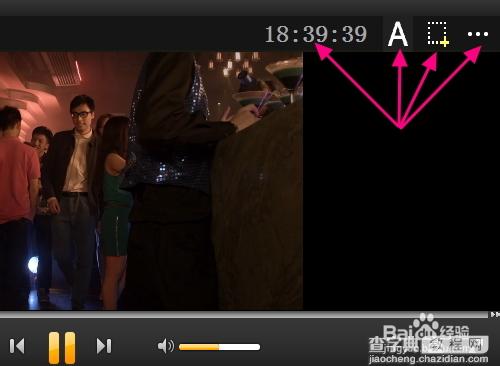
7、同时在安捷播放器支持的视频网站中,可以点击视频上方悬浮的提示进行下载视频。

END
以上就是安捷播放器设置看片、下载、播放图文教程,希望对大家有所帮助!


